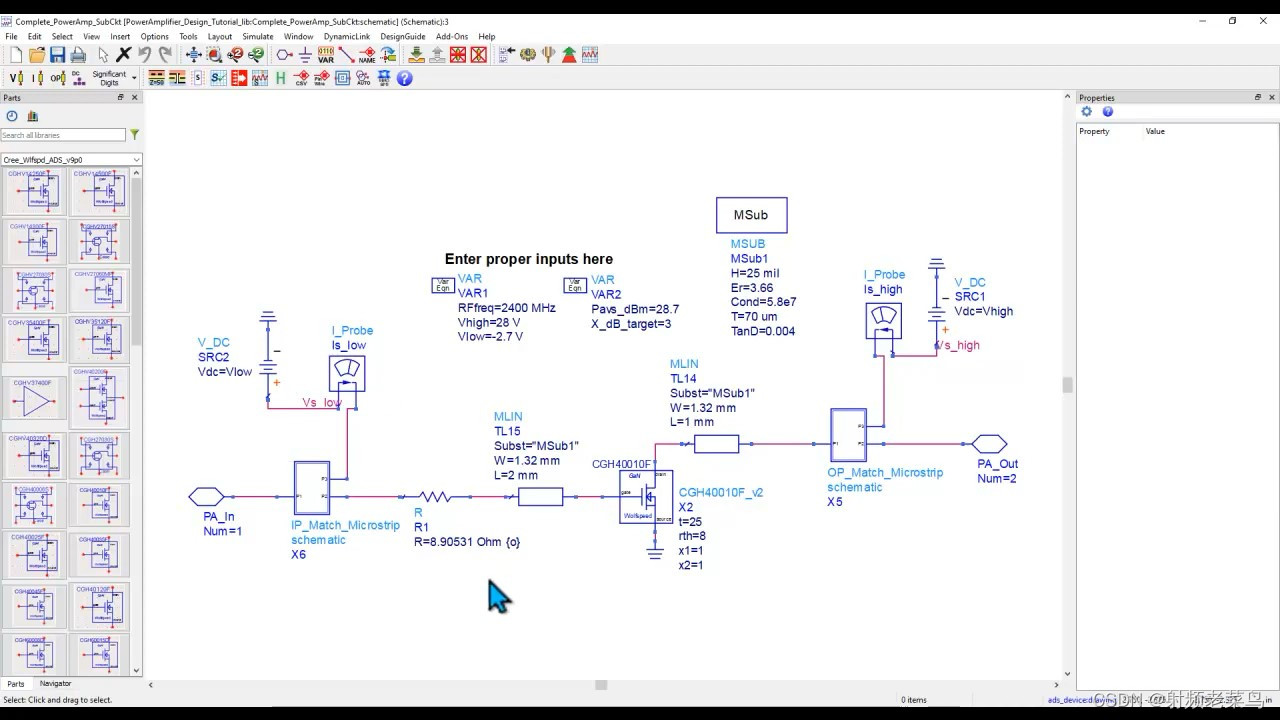
ADS Layout—Part 2
需要注意的是制造这种PCB时,有可能由于非线性模型或者加工误差的原因,导致实际性能不如仿真性能,所以需要一些灵活调整电路的部分,可以在后期放置铜带或者尝试改变线路的阻抗使得实际性能满足要求。可以使用Tlines-Mcrostrip中的传输线元件绘制偏置线或者使用徒手绘制Inert Trace,设置如图十七,绘制的时候需要Grids打开,并且设置精度为1mm。注意到输出还有长短路枝节,可以进行同样操
首先看下原理图,如图一。
图一

为了完成布局设计,需要复制一份原理图到独立的布局文件夹下,如图二、三。
图二
 图三
图三

禁用输入输出中的电容,并进行Generate/Update Layout,如图四。
图四

输入布局如图五。
图五

同样禁用输出布局中的电容,如图六,生成后的布局如图七。
图六

图七

上面完整的仿真为什么用子电路的原因是可以选择输入输出匹配部分为EM电路还是原理图进行仿真。图八是进行布局的原理图。注意:大功率器件不是直接焊接在PCB上,而是焊接在从PCB上切下的金属槽,然后再讲器件安装在金属法兰或者组装放大器的盒子上。
图八

注意输入输出部分都绕着X轴镜像过,如图九。
图九

现在就是处理安装功率放大器的金属槽,来最终决定这一块电路板的面积。 暂时设定2英寸*40mm的大小PCB,设置如图十。选择bound层,矩形绘图工具,然后Insert->Cooedinate Entry,输入自定义的起点坐标(0,-20);(50.8,20)。
图十

现在问题是需要将设备安装在金属槽中,那么如何安装呢? 需要从数据手册中指导使用那种封装,从而将输入输出部分进行分离。数据手册封装信息如图十一。设备宽度为A=4.19mm,长度为G=14.09mm,所以需要在X轴上穿件一个凹槽,其宽度为4.2mm,长度大于14mm。
图十一

接下来演示如何创建凹槽。Insert->Keepout, 绘制在cond层上,如图十二、十三。坐标定位(0,0);(4.4,16)。
图十二

图十三

该凹槽默认请款下不可选中,可以在Options->Preferences,如图十四显示设置。
图十四

输入输出现在可以通过设备金属槽进行确定了。如图十五。
图十五

与边界保留一点距离是被允许的,考虑到切割精度的影响。 现在需要处理偏置微带过长的问题。可以单独选中输入或者输出进入其子电路。下面介绍旋转偏置电路的两种变体。选中后显示如图十六。
图十六

可以使用Tlines-Mcrostrip中的传输线元件绘制偏置线或者使用徒手绘制Inert Trace,设置如图十七,绘制的时候需要Grids打开,并且设置精度为1mm。并且Options设置如图十八。
图十七

图十八

图十九为新的输入微带部分。
图十九

此时需要将这条线等效到微带组件,选中右击Path/Trace->Connect Trace,具体设置如图二十。
图二十

添加PIN后,最终如图二十一所示。
图二十一

此时还需要保持布局和原理图的同步,需要Schematic->Generate/Update Schematic完成更新原理图,如图二十二。可以进行原理图的重新仿真查看相关影响。
图二十二

对输出部分进行同样操作,需要注意的是可以不进入子电路进行修改。 选中输出部分后设置如图二十三、二十四。这个作用是在顶层显示输出部分的所有组件。此时和原理图不是一一对应,因为输出部分被分解了,
图二十三

图二十四

修改输出偏置后如图二十五。
图二十五

注意到输出还有长短路枝节,可以进行同样操作,注意创建平行枝节的时候,最少要超过基板高度的五倍,基板就是信号层到接地层的距离,不包含接地层的厚度。如图二十六。
图二十六

接下来添加放置文字的位置, Insert->Keepout在cond层,如图二十七。
图二十七

切换左下角到Parts, 切换到Block Text Fonts选项,如图二十八、二十九。
图二十八

图二十九

现在进行地平面包围, Insert->Plane。需要注意的是制造这种PCB时,有可能由于非线性模型或者加工误差的原因,导致实际性能不如仿真性能,所以需要一些灵活调整电路的部分,可以在后期放置铜带或者尝试改变线路的阻抗使得实际性能满足要求。但是具体放置要求没有提?为了提供电源偏置可以用于焊接的地方,并且每次都要保持布局和原理图同步,都需要使用Tlines->Microstrip,如图三十、三十一。
图三十

图三十一

最终如图三十二所示。
图三十二

完成上述,还需要将布局同步到原理图中去。输入输出效果如图三十三。
图三十三

接下来插入地平面,定义间隙为0.5mm或者自己的设计规则,设置如图三十四。
图三十四

查看Subtrate,为了后续的电磁电路联合仿真,如图三十五。
图三十五

接下来设置接地过孔。布局页面切换到hole层,设置如图三十六。
图三十六

切换到cond层,批量放置过孔阵列,设置如图三十七。
图三十七

此处需要注意短路枝节没有接地,接地设置方法一如图三十八、三十九、四十。
图三十八

图三十九

图四十对过孔进行同样操作。
图四十

完成后如图四十一所示。所有过孔都是同一网络。
图四十一

现在如何进行制造, 来生成GERBER文件,FILE->EXPORT,设置如图四十二、四十三、四十四、四十五、四十六、四十七。
图四十二

图四十三

图四十四

图四十五

图四十六

那么如何找到gerber文件?如图四十七、四十八。
图四十七

图四十八

图四十九


开放原子开发者工作坊旨在鼓励更多人参与开源活动,与志同道合的开发者们相互交流开发经验、分享开发心得、获取前沿技术趋势。工作坊有多种形式的开发者活动,如meetup、训练营等,主打技术交流,干货满满,真诚地邀请各位开发者共同参与!
更多推荐
 已为社区贡献4条内容
已为社区贡献4条内容





所有评论(0)